Установка для версии 3.18: различия между версиями
Admin (обсуждение | вклад) Нет описания правки |
Admin (обсуждение | вклад) |
||
| Строка 33: | Строка 33: | ||
* выполнить [[Установка PostgreSQL|установку и/или настройку PostgreSQL]] | * выполнить [[Установка PostgreSQL|установку и/или настройку PostgreSQL]] | ||
* установить PostGIS ''(apt-get install postgis)'' | |||
* выделить отдельный каталог ''(напр. /var/www/userside/)'' | * выделить отдельный каталог ''(напр. /var/www/userside/)'' | ||
Версия от 14:17, 2 июля 2017
ВНИМАНИЕ: Данная инструкция актуальна для версий ERP "UserSide" 3.11 и выше. Для версии ниже 3.11 - используйте отдельную инструкцию по установке.
Подготовительные работы
- рекомендуется выполнять установку на FreeBSD/Linux-системы. Установка на Windows также возможна, но практика показала, что на *nix-системах производительность программы гораздо выше при тех же технических характеристиках сервера.
- убедитесь, что ваша система соответствует необходимым техническим требованиям
- настроить веб-сервер и добавить в него доменное имя/проект для UserSide
- опционально настроить виртуальный хост следующим образом (пример для Apache24 Debian/Ubuntu)
Исходные данные следующие:
а) файлы и каталоги приложения USERSIDE расположены в каталоге /var/www/userside/
б) адрес сайта виртуального хоста userside.mydomain.com
<VirtualHost *:80>
ServerAdmin webmaster@yourdomain.name
DocumentRoot "/var/www/userside/userside3"
ServerName userside.mydomain.com
ErrorLog "/var/log/apache2/userside-main-error.log"
CustomLog "/var/log/apache2/userside-main-access.log" common
<Directory "/var/www/userside/userside3">
Options -Indexes
AllowOverride All
Require all granted
</Directory>
</VirtualHost>
- в MySQL-сервере переменную max_allowed_packet нужно увеличить до "10M" (файл my.cnf/my.ini)
- создать базу данных на сервере MySQL с названием userside и кодировкой utf8
- выполнить установку и/или настройку PostgreSQL
- установить PostGIS (apt-get install postgis)
- выделить отдельный каталог (напр. /var/www/userside/)
Инсталлятор
См. также: Инсталлятор
- скачать с личного кабинета http://my.userside.eu автоматический установщик
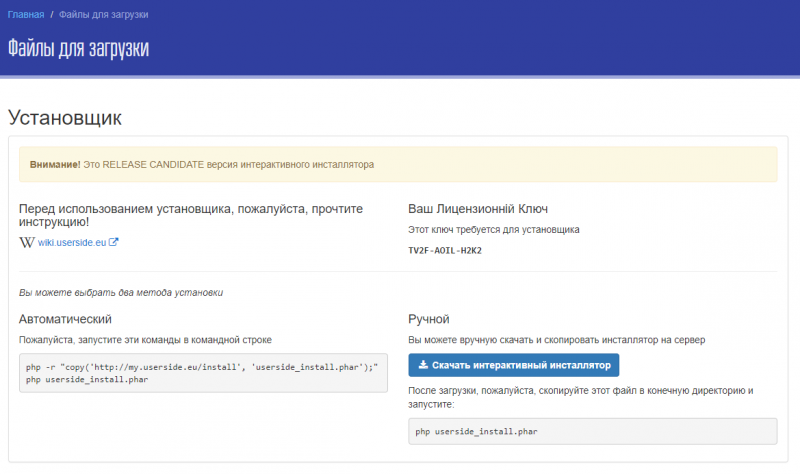

Настройка системы
- настроить файл /userside/userside3/main/config/config.php изменив значения переменных
- находясь в каталоге с приложением (например: /var/www/userside) выполните "php setup" и ответьте на вопросы скрипта установки. Там будет требоваться указать параметры для доступа к созданной базе данных PostgreSQL
- открыть страницу системы http://userside.mydomain.com/oper/ и убедиться в работоспособности системы (имя пользователя: Admin, пароль: 1234)
- прописать права на запись для веб-сервера для всего каталога UserSide, включая подкаталоги. Это необходимо для проведения обновлений
- на уровне файла .htaccess запретить просмотр листинга каталогов
- доступ к файлу API "/userside/userside3/api.php" рекомендуется ограничить на уровне веб-сервера для доступа лишь с разрешённых IP-адресов
- прописать внутренний планировщик UserSide в cron.
* * * * * www-data php /var/www/userside/userside3/script/script_cron.php > /dev/null 2>&1 * * * * * www-data php /var/www/userside/userside cron > /dev/null 2>&1
- настроить взаимодействие с биллингом в соответствии с инструкциями
- в разделе "Настройка - Основная" изучите основные разделы, параметры и настройте систему под себя.
Крайне рекомендуется после установки системы установить периодическое (лучше - ежедневное) создание резервной копии штатными средствами MySQL и PostgeSQL и её хранение НА ДРУГОМ КОМПЬЮТЕРЕ. Например:
mysqldump -uroot -pPASS userside > /var/www/userside.sql pg_dump userside > /var/www/userside_pg.sql
Рекомендуется ознакомиться с инструкциями на странице: С чего начать?
Дополнительные данные
- мы постоянно усовершенствуем систему и выпускаем обновления. Они представляют собой архив с обновленными файлами и инструкцией по обновлению. Следите за новостями системы UserSide, скачивайте в файловом архиве обновления и следуйте прилагаемой инструкции.
- после выпуска обновлений мы иногда можем выкладывать в файловом архиве "хотфиксы" с текущим исправлением ошибок и небольшими усовершенствованиями. Они представляют собой архив с файлами, которые нужно перенести к себе в рабочую систему (заменяя существующие файлы). Рекомендуем периодически заходить в файловый архив и проверять наличие «хотфиксов».